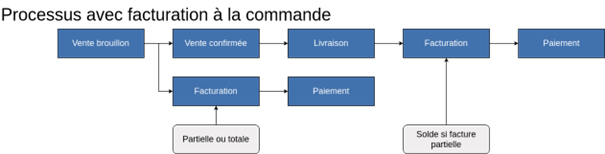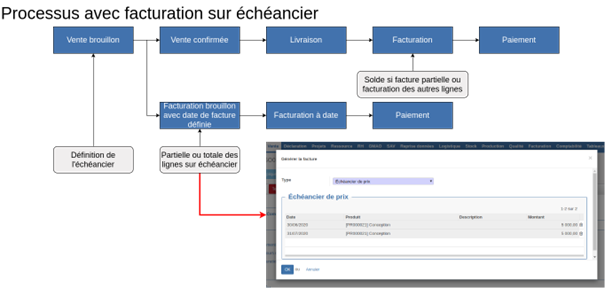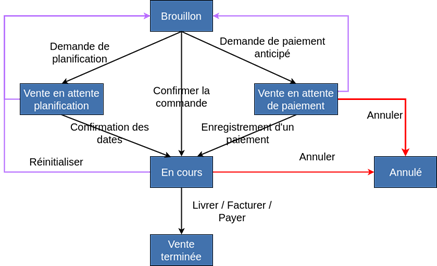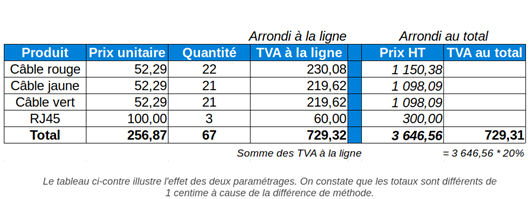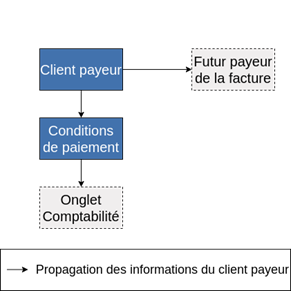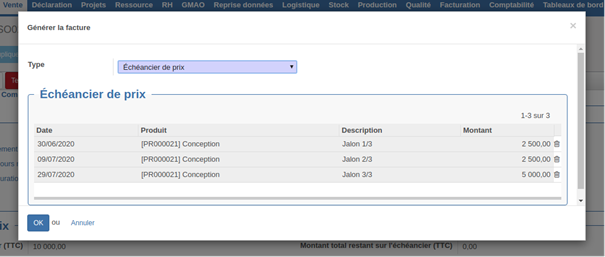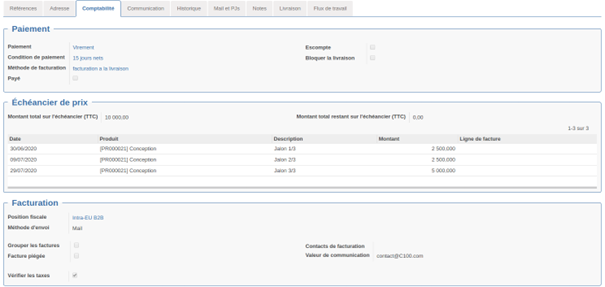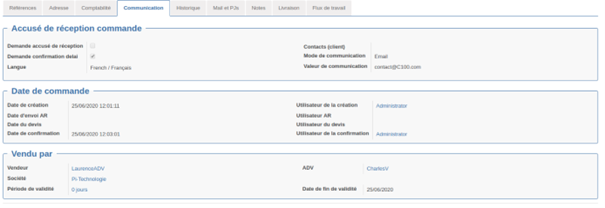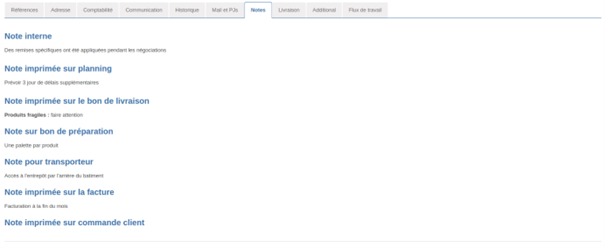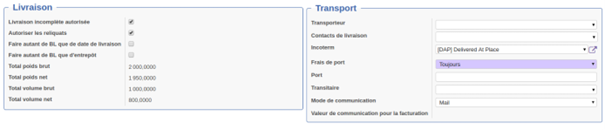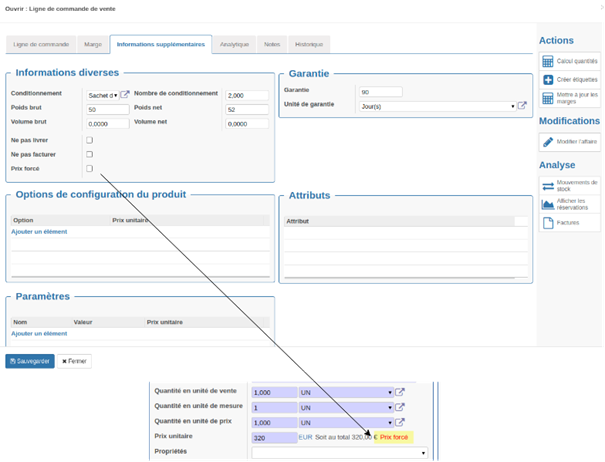Flux de ventes (explication, champs, choix & conséquences)
E-learning
Commande de vente
Flux de vente
Open-Prod intègre la possibilité d'adapter les processus globaux de l'entreprise quand une vente est liée à un client pour lequel on exige des paiements anticipés. Ainsi, des paiements peuvent être exigés à la commande, avant la livraison ou alors très simplement après la livraison et facturation des produits. Pour adapter le processus au cas du client, il faut modifier la méthode de facturation et les conditions de paiement dans la vente (onglet Comptabilité).
Pour rappel, ce sont les méthodes de facturation qui définissent si la facture se base sur des quantités livrées ou commandées. C'est aussi dans la méthode de facturation que l'on paramètre les paiements anticipés, partiels ou totaux, sur pourcentage ou montant fixe. Les conditions de paiement sont en revanche utilisées pour calculer la date d'échéance d'une facture.
Le processus le plus standard et le plus simple est le processus ci-contre. L'édition de la facture se fait après la livraison. Il faudra ensuite enregistrer un paiement de cette facture.
Suivant comment vous avez paramétré votre méthode de facturation, les quantités facturées peuvent être des quantités commandées ou des quantités livrées.
Dans ce processus, paiement à la commande et facturation à la livraison, le paiement peut être bloquant. L'utilisateur qui crée la vente doit demander un paiement avec le bouton Générer un paiement Générer le paiement. La vente est alors dans un état Attente de paiement et il attend que le paiement soit enregistré dans Open-Prod pour confirmer la vente. Il est possible d'imprimer une proforma pour demander le paiement au client.
La facture réelle sera éditée plus tard et pourra être basée sur les quantités livrées ou commandées.
Dans ce processus, paiement avant livraison et facturation à la livraison, le paiement peut être bloquant. L'utilisateur crée la vente et la confirme. En revanche, c'est au niveau de la livraison qu'il y aura un blocage (champ Bloqué coché). Il faut attendre qu'un paiement en relation avec la vente soit enregistré dans Open-Prod pour pouvoir traiter la livraison. Pour aider et éviter la ressaisie, Open-Prod crée un paiement en brouillon qu'il faut valider pour l'enregistrer.
La facture réelle sera éditée plus tard et pourra être basée sur les quantités livrées ou commandées suivant le paramétrage de la méthode de facturation.
Dans ce processus, facturation à la commande, une facture partielle ou totale (en fonction du paramétrage de la méthode de facturation), est générée en brouillon. Le reste du processus se déroule de manière standard.
Dans le cas d'un acompte (facture partielle à la commande), une ou plusieurs factures pourront être générées après la livraison sur les quantités commandées ou livrées. Open-Prod déduira les acomptes facturés de la facture de solde.
Le processus sur échéancier est un processus manuel de facturation basé sur un plan de plan facturation établi dans la vente, onglet « Comptabilité ». Si une ou plusieurs lignes de ventes sont paramétrées sur échéancier, alors une montant total est à ventiler dans l'échéancier de la vente. La facturation de cette échéancier est à réaliser à l'aide du bouton Générer la facture qui ouvre un assistant dans lequel il faut spécifier que l'on souhaite créer les factures liées à l'échéancier de prix.
Le processus de facturation à la demande peut être définit à partir de la méthode de facturation qui spécifie une facturation à la demande ou si une ou plusieurs lignes de la vente sont en facturation manuelle (Type de facturation dans les lignes de ventes). Le bouton Générer la facture dans le bandeau supérieur permet alors d'ouvrir l'assistant et de choisir de facturer les Lignes qui sont en facturations manuelles.
Le pourcentage de paiement permet de réaliser une facturation partielle.
Principe
Open-Prod intègre une gestion complète des ventes et de l'administration des ventes. Grâce à Open-Prod, vous pourrez rédiger des devis, les envoyer, les transformer en commandes de vente qui impacteront vos futures productions ou achats. Dans Open-Prod, une vente génère un bon de livraison regroupant les produits commandés à livrer à votre client. On pourra ensuite enchaîner sur la facturation de la livraison effectuée.
Les ventes font intervenir principalement les partenaires de type client et qualifié ainsi que les produits qui peuvent être vendus. Au niveau de la vente, beaucoup d'informations seront remontées automatiquement de la fiche client comme son adresse, ses paramétrages comptables (position fiscale, ...). Au niveau des lignes de vente, ce sont les informations des produits qui sont propagées comme son prix, sa description, son délai d'approvisionnement, les quantités minimum de vente... Ceci évitera de la saisie redondante à l'utilisateur. Toutes les informations propagées par défaut sont modifiables si besoin.
De la même manière, les informations saisies dans les ventes seront propagées aux bons de livraison ou aux factures en lien avec la vente. L'objectif est d'éviter la ressaisie d'informations. Il sera tout de même possible de modifier des informations dans le bon de livraison ou la facture si besoin.
Chaque vente est soumise à un Workflow ou flux de travail. Il permet au vendeur, ADV, manager de suivre les commandes de vente en regardant son statut. Le workflow est plus ou moins complexe en fonction des processus établis entre l'entreprise et le partenaire client (demande d'AR, confirmation de commande, ...).
Principales fonctionnalités du menu Vente
En fonction des droits accordés à l'utilisateur, ce menu permet d'accéder aussi à la CRM, aux référencements clients et tarifs, aux menus d'analyses et à la configuration des ventes.
Fonctionnalités de base
- Gestion des unités (vente, gestion, prix)
- Gestion des minimum et multiples de vente
- Gestion des tarifs
- Accusés de réception et confirmations de commandes avec envoi par mail ou fax
- Gestion des notes
- Gestion des payeurs, livreurs
- Processus de confirmation de délai avec demande de confirmation par la planification de production
- Gestion des livraisons (partielles, avec reliquats, avec transporteur / transitaire, pourcentage de tolérance à la livraison)
- Suivi des clients et de leurs encours financiers avec blocage
- Analyse du CA grâce à des tableaux croisés dynamiques
Fonctionnalités par l'installation de modules complémentaires
- Gestion des programmes de livraison / échéancier de livraison
- Gestion des frais de transport (obligatoire à partir d'un montant, additionnel, ...)
- Gestion des remises (fixes ou variables)
- Gestions des marges
- Réalisation de devis simple et rapide
- Gestion des commissions des commerciaux
- Gestion des ventes de kit
- Gestion des consignations
- Gestion des contrats de maintenance
- Gestion des offres spécifiques
- Configuration d'un produit spécifique client sur mesure avec le configurateur de produit
- Analyse des performances (encours financiers, retards, qualité, taux de service, ...)
Les onglets
En-tête
L'entête permet de définir le client de la vente et catégoriser la commande. Pour rappel, lors du choix du client, les informations renseignées dans sa fiche seront propagées dans la vente pour éviter la ressaisie et les erreurs. Ces informations restent tout de même modifiables.
Processus simplifié des ventes (schéma ci-dessous)
Les ventes dans Open-Prod sont soumis à un workflow qui permet de suivre l'avancement de la vente. L'utilisateur fait évoluer l'avancement de la vente en cliquant sur des boutons (exemple : confirmer la commande). Le statut de la vente peut aussi évoluer automatiquement en fonction d'une action qui a été réalisée dans le système (exemple : à l'enregistrement d'un paiement, la vente passe en Paiement validé).
En cas d'erreur, il est possible de réinitialiser une vente.
Pour accéder au processus complet des ventes, rendez-vous dans le menu Configuration > Personnalisation > Flux de travail sale_order_basic de votre base d'exploitation
- Client : le partenaire doit être qualifié et autorisé à commander (onglet "Vente" de la fiche client),
- Devise : Il s'agit de la devise de la commande. Elle est récupérée par défaut dans le paramétrage du client. La commande sera exprimée dans cette devise.
Il n'est plus possible de changer de devise lorsqu'une ou plusieurs lignes de commande de vente ont été saisies. Il faut donc la modifier avant de renseigner des lignes de ventes.
- Référence de la commande : c'est la référence de l'achat de votre client dans son système. Cette référence ainsi que la référence interne seront propagées dans les futurs livraisons et factures.
- Date de saisie de la commande : Par défaut, c'est la date de création de la commande qui sera entrée ici, mais elle peut être modifiée.
- Type : Ce champ permet de caractériser la commande. Il existe 4 types principaux :
- Commande en série : Commande utilisée lors de la vente d'un produit défini : il n'y a pas de processus spécifique pour ce type de commande. C'est le type utilisé le plus couramment.
- Commande de prototype : Commande utilisée lors de la vente d'un nouveau produit : il n'y a pas de processus spécifique pour ce type de commande.
- Commande ouverte : Une commande ouverte est un engagement avec un client sur une quantité vendue. Le client s'engage auprès de notre entreprise à acheter le produit, pour une certaine quantité et sur une période. Elle va servir de référentiel. Une fois celle-ci validée, il sera possible de "Générer un appel" afin de générer des commandes de vente appelées. La quantité du produit qui est présente dans la commande ouverte sera déduite à chaque commande appelée.
- Commande appelée : Appel de livraison sur une commande ouverte.
- Commande prévisionnelle : Correspond à une commande prévue mais dont on est pas certain de la confirmation. Si le vente se confirme, on pourra transformer la commande en ferme et celle ci passera en type Série.
- Commande de vente de location : Modélise une vente de location qui va générer un BL pour l'envoi mais aussi un BR prévisionnel à la date prévue de la fin de location.
- Commande SAV : Si le module SAV est installé, une commande de vente de type SAV est une vente créée depuis une intervention SAV. Il n'y a pas d’intérêt de choisir le type SAV si on créé la vente manuellement, cela reviendrait à une commande type série.
- Affaire : ce champ est présent si le module Affaire est installé. Il permet de lier la vente à une affaire. Renseigner l'affaire dans l'entête propagera cette affaire à toutes les futures lignes de ventes. En revanche, si les lignes de ventes sont déjà présentes, renseigner ce champ en dernier lieu n'aura aucune incidence.
Onglet "références"
L'onglet « Références » est constitué de trois parties :
- Les lignes de ventes : il s'agit de la liste des produits vendus dans laquelle sont visibles les quantités demandées, les délais, les prix et d'autres informations liées aux produits commandés.
- L'analyse montant évolue au fur et à mesure des livraisons et et de la facturation. Le calcul est automatique mais un bouton « Calculer » permet de recalculer manuellement les montant livrés et facturés.
- Les taxes : la liste des taxes permet ici de voir pour chaque taxe, le compte de taxe correspondant ainsi que le montant. Cette liste de taxes se remplit automatiquement en fonction des produits vendus, des taxes qui leurs sont appliqués et de la position fiscale du client. Dans Open-Prod, un paramétrage dans la facturation permet de choisir si l'on calcule la taxe à la ligne ou au total. La différence entre les modes de calcul est détaillée ci-dessous.
En théorie, le calcul des taxes est paramétré en amont dans le système : on ne devrait pas avoir à modifier manuellement les informations de ce cadre.
- Le cadre de total récapitule les totaux du montant HT (somme des montants hors taxes de toutes les lignes), des taxes (somme de toutes les lignes du cadre taxes) et enfin, le total TTC.
Calcul des taxes d'une vente
Les taxes sont remontées pour chaque produit de la fiche produit, puis converties selon la position fiscale du partenaire. Par exemple, si la position fiscale est Intra-UE, la TVA collectée 20% sera remplacée par une taxe à 0%, applicable entre pays membres de l'Union Européenne. Pour calculer le montant total des taxes, Open-Prod propose deux méthodes d'arrondis des taxes :
- Arrondi à la ligne : Total taxe = somme ( prix unitaire * quantité * taux de la taxe).
Le montant des taxes est calculé pour chaque ligne puis arrondi. On additionne ensuite tous les montants de taxes.
- Arrondi au total : Total taxe = somme (prix unitaire * quantité) * taux de la taxe.
On additionne d'abord les montants hors taxes (par taxe), puis on applique la taxe. On arrondit à la fin du calcul.
Selon que la méthode retenue dans les paramètres de la facturation, le total final peut varier de quelques centimes. En France, la méthode d'arrondi la plus courante est l'arrondi à la ligne.
Arrondi au total avec plusieurs taxes par ligne
Avec la méthode d'arrondi au total, si une ligne contient plusieurs taxes, on fait le total de chaque taxe avant d'arrondir.
Dans l'exemple ci-dessous, on utilise une taxe de 20% qui est incluse dans le montant de base, puis un calcul de timbre basé sur le montant TTC du produit (hors taxe + TVA 20%). Le système calcule le total pour chaque taxe avant d'arrondir. Les calculs de taxes incluant d'autres taxes se font sur les montants avant arrondi.
Onglet "adresse"
Cadre Facturé à
On définit le partenaire facturé : Open-Prod différencie les partenaires commandeur, facturé, livré et payeur. Les champs à renseigner sont :
- Le client facturé, c'est-à-dire celui au nom duquel est établie la facture. Il s'agit du client de la vente, qui est propagé par défaut s'il n'y pas de partenaire de facturation défini dans la fiche du client.
Le partenaire facturé est automatiquement propagé du client commandeur, mais il reste modifiable.
- Son adresse de facturation ;
- Son numéro de TVA. Attention : le numéro de TVA propagé est celui du pays de livraison ; si le client facturé n'a pas de numéro de TVA pour le pays de livraison, le système propage le numéro de TVA du pays du client facturé.
Pour les numéros de TVA intracommunautaires (pays de l'UE), l'option VIES permet de vérifier automatiquement la validité du numéro de TVA pour les partenaires européens.
- Déclaration de la DEB : à cocher si vous souhaitez que cette vente rentre dans la déclaration d'échange de biens. Ce champ est à titre informatif.
Cadre Livré à
Contient les informations concernant l'adresse de livraison de la commande de vente.
- Le client livré est le partenaire de livraison défini dans la fiche du client du commandeur. S'il n'y en a pas, c'est le commandeur qui est propagé.
- L'adresse livrée est l'adresse de livraison du client livré. Il est possible de la modifier si le partenaire possède plusieurs adresses. Lorsque ce champ est rempli, tous les champs de l'adresse (Nom, Rue 1 2 3, Code postal...) sont propagés automatiquement.
- Le contact du client livré est renseigné par défaut avec le contact de transport (onglet « Transport »). Seuls les contacts du client livré sont sélectionnables.
Il est possible de modifier les informations liées à l'adresse ou même de définir un autre partenaire de livraison au moment de la vente. Par exemple, les champs Nom, Rue1, Rue2, Pays, ... pourront être modifiés dans le cas d'une livraison sur un chantier. L'adresse de livraison sera ainsi propre à la vente et ne viendra pas modifier ou ajouter une adresse dans la fiche partenaire.
Pour appliquer la modification à toutes les futures ventes, il faut modifier directement la fiche du client livré.
Cadre Divers
On retrouve dans ce cadre les informations complémentaires de la vente.
- Le client final ne devrait être modifié que pour les entreprises souhaitant connaitre le client final, c'est-à-dire le client du client. Il sera propagé à la facture, ce qui permet ensuite d'analyser le chiffre d'affaires par client final.
Il est nécessaire de créer la fiche client du client final. - L'adresse de commande, c'est-à-dire celle du partenaire renseigné dans l'en-tête de la commande de vente.
- Le nom du client payeur, c'est-à-dire du partenaire chargé du paiement des factures pour le client commandeur. Dans la plupart des cas, il s'agit du client commandeur, car il est autorisé à payer ( voir la gestion des commandeurs, livreurs, payeurs, ...).
- L'entrepôt de départ est celui d'où partira la marchandise. Dans 99% des cas, il s'agit de l'entrepôt de la société. Il est propagé par défaut avec l'entrepôt de la société.
- L'entrepôt de stockage est l'entrepôt où est stocké la marchandise ; il sera alors nécessaire de faire un transfert de cet entrepôt de stockage vers l'entrepôt de livraison. Si cet entrepôt est différent de l'entrepôt de départ, un bon de transfert sera créé automatiquement depuis l'entrepôt de stockage vers l'entrepôt de départ. Si les deux champs sont identiques (cas classique), le flux n'entraîne pas de mouvement supplémentaire.
- L'emplacement est celui duquel partira la marchandise. Il est propagé par défaut depuis l'emplacement de livraison de l'entrepôt.
Onglet "comptabilité"
L'onglet « Comptabilité » définie le processus de facturation appliqué à la vente ainsi que la position fiscale (et donc les taxes) appliquée.
Cadre Paiement
- Paiement : c'est le mode de paiement qu'utilisera le client pour payer l'entreprise. Il est à titre indicatif.
Utiliser le mode de paiement pour spécifier sur le rapport le comptes bancaires sur lequel le client devra payer.
- Conditions de paiement : elles définissent la date d'échéance de la future facture. Les conditions de paiement sont remontées par défaut de la fiche partenaire (payeur).
- Méthode de facturation : propagée par défaut depuis la fiche du client, ce champ permet de sélectionner la méthode facturation qui sera appliquée pour l'édition de la facture liée à la vente.
- Payé : ce champ n'est pas modifiable manuellement. Il se cochera automatiquement si un paiement a été enregistré pour cette vente. Cela est notamment le cas quand un paiement à la commande est exigé.
- Escompte : une fois ce champ coché, vous pourrez gérer un escompte lié à la vente. Il faudra alors renseigner le délai maximum d'application de l'escompte ainsi que le pourcentage de l'escompte. Il est remonté du payeur.
- Bloquer la livraison : Si ce champ est coché, le champ Bloqué sera également coché dans l'interface des bons de livraison. Il empêchera de livrer à moins de débloquer la livraison (exemple si la livraison doit être vérifiée avant de l'effectuer ou dans le cas d'un paiement avant livraison).
Cadre Échéancier de prix
Ce cadre est utilisé pour définir un plan de paiement. Par exemple, dans le cas d'une vente liée à un projet de conception (prestation de service) puis d'une production, la phase de conception pourrait être facturée sur échéancier. Pour définir un échéancier, il faut obligatoirement qu'une ou plusieurs lignes de vente aient un type de facturation sur échéancier (on retrouve ce paramètre dans l'onglet historique de la ligne de vente). Pour chaque ligne d'échéancier, il faut définir la Date, le Produit à facturer, le montant.
Une fois la vente confirmée, si un plan de paiement est établi, alors le bouton Générer la facture permet de créer les factures brouillons de l'échéancier. Les factures en brouillons seront créées à la date définie par le plan de paiement.
Une vente peut être en partie sur une méthode de facturation standard et une partie sur échéancier. On peut mixer la gestion.
Cadre Facturation
- La position fiscale remontée par défaut du régime fiscal du partenaire. C'est la position fiscale qui va fixer les taxes applicables lors de la vente. Il est possible d'installer un module qui calcule automatique la position fiscale (recommander en cas d'utilisation du module multi adresses). Sinon la position fiscale vient du client livré.
- La méthode d'envoi de la facture : il s'agit de définir si vous envoyez la facture par mail, par courrier (impression manuelle) ou via un échange informatique (EDI). Elle vient du client facturé. Si mail est défini, alors le workflow standard intègre une gestion de mail à la confirmation.
- Grouper les factures : le client peut demander un groupement de factures dont la fréquence est définie dans la fiche partenaire et peut être modifiée dans la vente. (Vient du client facturé)
- Facture piégée : si ce champ est coché, la facture sera bloquée au moment de sa création et il sera impossible de la valider tant qu'elle ne sera pas débloquée. Ce paramètre est utile lors d'une transaction avec un nouveau client ou en début de projet afin de se forcer à vérifier chaque facture. (Vient du client facturé)
- Vérifier les taxes : champ coché par défaut. Un recalcul des taxes est fait avant la confirmation de la vente. En cas d'écart entre le montant théoriques des taxes et le montant réel, le message d'erreur suivant apparaît : "Le montant des taxes est incohérent" . Si le choix du montant des taxes est volontaire, décocher la case pour outrepasser la sécurité. A utiliser dans quelques cas exceptionnels.
Onglet "communication"
Cadre Accusé de réception commande
- Demande accusé de réception : à cocher si le processus de vente prévoit un accusé de réception de commande. Un AR est un retour vers le client (à travers un mail par exemple) de la prise en compte du besoin. Il n'engage en rien. Le workflow standard des ventes est modifié par l'apparition d'une étape « AR envoyé ». Si le mode de communication est email, une fenêtre de mail s'affiche en cliquant sur le bouton Envoyer AR.
- Demande confirmation délai : ce champ permet de modifier aussi le processus de gestion des ventes. À cocher pour envoyer un mail pour confirmer la prise en compte de manière ferme de votre client avec une confirmation des prix, délais. C'est une confirmation de commande. Dans le mail de confirmation, vous pourrez envoyer un récapitulatif de la commande avec les produits, les dates de livraisons, les quantités et les prix. Pour ouvrir la fenêtre de mail, penser à définir un mode de communication par email.
- Contact : contact qui recevra l'AR ou la confirmation de commande. Il est remonté du client commandeur. (Cadre Mode de communication, onglet « Vente »)
- Mode de communication : si la communication se fait par email, l'AR et la confirmation de délai seront envoyés par mail.
- Valeur de communication : champ non modifiable. Il s'agit de l'adresse mail générique de la société si aucun contact n'est spécifié ou du mail du contact sélectionné.
Cadre Date de commande
Les champs Date de création, Date d'envoi AR, Date du devis et Date de confirmation ainsi que les champs Utilisateurs sont renseignés automatiquement aux différents changements de statuts de la vente.
Réinitialiser la vente ne supprime pas les valeurs de ces champs, de manière à garder l'historique.
Cadre Vendu par
- Le vendeur : commercial en charge de la vente. Il est remonté par défaut de la fiche client, onglet « Vente ».
- L'ADV : administrateur des ventes en charge de la vente. Il est remonté par défaut de la fiche client, onglet « Vente ».
- La période de validité : sélectionner la période de validité pour calculer la Date de fin de validité du devis. Une période de validité est à définir par défaut lors de la création des différents enregistrements.
Ce champ est utile quand les devis sont réalisés à partir de l'objet des ventes en utilisant l'état associé : devis envoyé. Vous pouvez en effet éditer et envoyer un devis depuis l'interface des commandes de vente avec une étape devis envoyé dans le Workflow de la vente. Ce champ n'est qu'indicatif, et le devis peut être validé après la période de validité.
Onglet "historique"
L'onglet Historique est structuré en deux blocs distincts : liste de bons de livraison et lignes de facture.
Cadre liste de bons de livraison
- Cette liste permet à l'utilisateur d'avoir un visuel sur les livraisons générées par la vente. Il peut ainsi visualiser les livraisons encore à expédier, celles terminées, ou encore celles annulées. A la création de la vente, cette liste est vide, mais une ou plusieurs livraisons seront générées à la confirmation de celle-ci. Vérifier la création d'une livraison en attente (état) peut-être une bonne méthode de contrôle pour savoir si la vente s'est correctement déroulée.
Cadre Ligne de factures
- Cette liste permet à l'utilisateur d'accéder rapidement aux lignes de factures issues de la vente. A la création de la vente, la liste est vierge mais suivant la méthode de facturation définie pour la vente, des lignes seront générées à la commande, à la livraison ou par des factures anticipées...
Lorsqu’une ou plusieurs factures anticipées sont émises, un cadre supplémentaire "Facture anticipée" apparaît et récapitule le montant déjà facturé.
Onglet "mail & notes"
Cette onglet permet de lister l'ensemble des mails qui ont été envoyés depuis Open-Prod et qui sont en relation avec cette vente. Vous pourrez vous assurer rapidement si le mail est bien envoyé ou s'il y a une erreur d'envoi.
Vente - Onglet Notes
Cet onglet permet d'enregistrer des notes qui s'afficheront sur les différents documents :
- Les notes internes, propagées depuis la fiche partenaire (onglet Contacts et notes) cette note n'apparaît pas sur les documents et permet de conserver toute information interne concernant la vente ;
- Les notes imprimées sur planning, qui apparaîtront sur le planning de production, et se propageront dans les ordres de fabrication ;
- Les notes imprimées sur le bon de livraison, propagées depuis la fiche partenaire (onglet Transport), qui apparaîtront sur le bon de livraison ;
- Note sur bon de préparation : destinée aux logisticiens, elle est propagée au BL. Elle remonte du partenaire livré.
- Note pour transporteur : destinée au transporteur, elle est propagée au BL. Elle remonte également du partenaire livré.
- Les notes imprimées sur la facture, propagées depuis la fiche partenaire (onglet Comptabilité), qui apparaîtront dans la ou les factures en lien avec cette vente ;
- Les notes imprimées sur commande client, propagées depuis la fiche partenaire (onglet Ventes), qui apparaîtront sur le devis, l'AR et la confirmation de commande client.
Les notes destinées à apparaître sur les rapports peuvent être formatées (gras, italique, police, ...).
Onglet "livraison"
Cet onglet gère les futures livraisons engendrées par la confirmation de la vente. Les informations sont remontées depuis le client livré.
Cadre Livraison
Offre des options pour les livraisons partielles :
- Livraison incomplète autorisée : si coché, le client accepte les livraisons partielles. Dans le cas contraire, on ne pourra initier une livraison sans saisir le montant total prévu.
- Autoriser les reliquats : si coché, en cas de livraison partielle, un nouveau bon de livraison sera généré automatiquement pour le reliquat non livré.
Ces deux champs sont remontés de la fiche partenaire de l'onglet « Vente ». Ils sont modifiables au moment de la vente puis propagés au bon de livraison pour la logistique.
Il est impossible qu'un client refuse la livraison incomplète et autorise le reliquat.
- Faire autant de BL que de dates de livraison : champ utilisé dans le cas où les lignes de ventes doivent être livrées à des dates différentes (exemple : module échelonner les livraisons). Il permet de créer autant de BL qu'il y a de dates de livraison renseignées dans les lignes de vente.
- Faire autant de BL que d'entrepôt : permet de remplir des emplacements internes provenant de plusieurs entrepôts différents dans les lignes de ventes. À la confirmation de la commande il y aura alors autant de BL que d'entrepôts, un BL pouvant contenir des mouvements partants de plusieurs emplacements différents. Si le champ faire autant de BL que de dates de livraison est également coché, il y aura une combinaison entre les 2 paramètres pour définir le nombre de BL.
- Les champs Total poids brut / net et Total volume brut / net sont calculés à partir des informations présentes dans l'onglet « Informations supplémentaires » des lignes de ventes. Le nombre de chiffres après la virgule est paramétrable par la précision décimale « Stock weight ».
Cadre Transport
- Transporteur : indique le transporteur qui effectue la livraison. Seuls les partenaires à la fois Fournisseur et Transporteur sont sélectionnables.
- Contacts de livraison : liste des contacts client destinés à gérer la livraison.
- Incoterm : incoterm lié à la livraison à venir. L'incoterm définit le moment ou le bien change de propriétaire. En fonction de l'incoterm choisi, un champ Frais de port apparaît. Ce champ permet de définir si la vente est toujours soumise à des frais de transport, jamais soumise ou soumise à partir d'un seuil à définir.
- Port : port maritime à renseigner si l'information est utile pour le reste du flux. Il n'est visible que si l'incoterm prévoit du transport.
- Transitaire : transitaire lié à l'achat. Seuls les partenaires à la fois Fournisseur et Transporteur sont sélectionnables.
- Mode de communication : méthode de dialogue avec les contacts de livraison. La Valeur de communication est complétée par l'adresse mails des contacts si le mode est Email.
Ligne de commande de vente
E-learning
Onglet "informations supplémentaires"
Cet onglet contient un ensemble d'informations supplémentaires.
- Le conditionnement qui sera utilisé pour le produit. Paramétré et remonté depuis la fiche produit, il impose (sans bloquer) le multiple de vente.
- Nbr de packaging : il est calculé en divisant la quantité de produit vendu par le nombre de produit par packaging
- Les poids brut / net : S'il y a un conditionnement, ce sont les poids du conditionnement qui remonte ici, sinon c'est ceux la fiche produit (onglet « Traçabilité »). Ils sont exprimés en fonction du Facteur Volume / poids. Ici, le poids brut est de 20 pour une unité (UN). Ces informations seront utilisées pour calculer le poids total de la commande et pour les calculs de frais de transport.
- Les volumes brut / net : ils sont remontés de la fiche produit (onglet « Traçabilité »). Ils sont exprimés en fonction du Facteur Volume / poids. Ici, le volume net est de 20 pour une unité (UN). Ces informations seront utilisées pour calculer le volume total de la commande et pour les calculs de frais de transport.
- Pour rappel, le Facteur poids / volume permet d'exprimer un poids ou volume pour une certaine quantité.
Si le produit est géré à l'unité et que le facteur est aussi l'unité alors le poids ou volume est exprimé pour une unité. S'il le facteur est X100 (soit 100 unités) alors le poids ou volume est exprimé pour 100 unités.
- Prix forcé : Si l'option est cochée dans les paramètres de vente, et que le prix est modifié manuellement dans le premier onglet, alors cette case est cochée et indique que le prix est forcé. Même si l'utilisateur rechange la quantité de la commande, le prix restera figé à la valeur saisie manuellement.
Le second cadre se rapporte au notion de "Garantie". Les champs Garantie et Unité de garantie permettent d'informer la garantie appliquée au produit. On retrouvera cette notion plus tard dans le SAV. La garantie est remontée de la fiche du produit sélectionné.
Le dernier cadre Attributs sert à renseigner les attributs utiles dès la vente. Pour rappel, la notion d'attribut ne s'applique qu'aux produits suivis par étiquette et qui ont des attributs déclarés dans la fiche produit ou la catégorie de produit. Ils permettent de rajouter une caractéristique spécifique à un produit suivi par numéro de série ou par lot. Il est alors possible de connaître son stock par produit mais aussi par attribut.
Par exemple, j'ai 10 téléphones en stock, 4 en version A et 6 en version B. Ici la version est un attribut.
Onglet "notes"
L'onglet "Notes" permet de référencer :
- Les notes du produit imprimées sur la commande : elles remontent de l'onglet "Vente" de la fiche produit ainsi que du référencement client. L'utilisateur peut ajouter une note supplémentaire, modifier l'existante ou la supprimer.
- Les notes imprimées sur le bon de livraison qui proviennent de la fiche produit (onglet "Vente").
- Les notes imprimées sur la ligne de facture qui proviennent de la fiche produit (onglet "Comptabilité")
- Les notes internes qui correspondent à la concaténation de la note interne présente dans la fiche produit et de celle présente dans le référencement fournisseur.
- Les notes imprimées sur ordre de fabrication : elles remontent de la gamme de fabrication du produit et apparaîtront dans le futur ordre de fabrication comme consigne pour les opérateurs de productions.
Ces notes apparaîtront au niveau des lignes, c'est-à-dire à chaque ligne de produit, sur les documents imprimés depuis Open-Prod.
Les notes viennent de la fiche produits, vous pouvez rendre traduisible ces notes dans la fiche produit (voir paramétrage des champs). Lors de la sélection du produit on prendra la traduction du champ dans la langue du client
Onglet "historique"
Dans cet onglet apparaît la liste des lignes de facture liées à la ligne de commande. Il est en effet possible d'avoir plusieurs lignes de facture pour une seule ligne de commande. Vous ne pouvez pas faire de modifications sur ces lignes à partir de la commande de vente (création, suppression etc.). Ces lignes sont présentes pour la consultation. Vous retrouverez par exemple, des lignes de factures anticipées liées au produit et les futures lignes de factures liées au produit.
Dans cet onglet, on retrouve aussi la liste des mouvements de stock liés à la ligne de commande de vente. Il est possible de voir ici plusieurs lignes puisque (si cela est autorisé dans la vente), une livraison peut être partielle et générer un reliquat qui génère un mouvement à son tour.
Sur l'image ci-dessous, on peut voit une ligne de facture, un mouvement terminé (en rouge) et un second mouvement en attente. Il y a en effet eu une livraison partielle et la génération d'un reliquat.
Le Type de facturation est nécessaire pour gérer la facturation des lignes de ventes indépendamment les unes des autres. Par défaut, la valeur est Paramètre de vente qui renvoie donc à la méthode de facturation de la vente. Si la valeur est Facturation manuelle alors un bouton Générer la facture apparaît dans le bandeau supérieur. Enfin si la valeur est Sur échéancier, alors la ligne fera donc parti du montant total de l'échéancier à définir dans l'onglet « Comptabilité » de la vente.